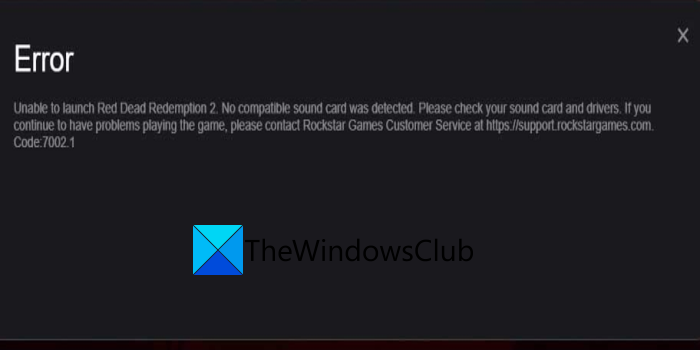Возникает ли код ошибки 7002.1 в Rockstar Games Launcher ? Многие игроки Rockstar games сообщают об ошибке с кодом 7002.1 при запуске определенных игр в Rockstar Games Launcher. Этот код ошибки возник в играх Rockstar, включая Grand Theft Auto Five (GTA 5) и Red Dead Redemption 2 (RDR 2). Однако он также может срабатывать в других играх Rockstar.
В Rockstar Games Launcher есть два варианта этого кода ошибки. Одно сообщение об ошибке выглядит следующим образом:
Ошибка запуска игры. Пожалуйста, попробуйте позже. Код: 7002.1
Другое сообщение об ошибке вызывает аналогичное сообщение об ошибке:
Невозможно запустить Red Dead Redemption 2. Совместимая звуковая карта не обнаружена.. Пожалуйста, проверьте свою звуковую карту и драйверы. Если у вас по-прежнему возникают проблемы с игрой, обратитесь в службу поддержки клиентов Rockstar Games по адресу https://support.rockstargames.com.
Код: 7002.1
Во втором сообщении об ошибке указано проблемы со звуковой картой или драйверами, ошибка может быть вызвана несколькими причинами. Это может произойти, если у лаунчера нет прав администратора на выполнение определенных операций. Или это также может произойти, если вы используете трудолюбивый антивирусный пакет, и он блокирует процессы, связанные с программой запуска. Кроме того, поврежденные файлы игры или конфликт программного обеспечения с программой запуска также могут вызвать ошибку с кодом 7002.1 в Rockstar Games Launcher.
В любом случае, если вы столкнулись с той же ошибкой, мы вам поможем. У нас есть несколько исправлений, которые помогут вам избавиться от ошибки. Итак, без лишних слов, давайте проверим!
Исправить код ошибки 7002.1 Rockstar Games Launcher в GTA 5 и RDR 2
Вот способы исправить код ошибки 7002.1 Rockstar Games Launcher с GTA 5 и RDR 2:
Попробуйте перезапустить игру. Запустите Rockstar Games Launcher с правами администратора. Добавьте Rockstar Games Launcher в белый список своего антивируса. Обновите игру или проверьте файлы игры. состояние загрузки.
1] Попробуйте перезапустить игру
Ошибка может быть вызвана каким-то временным сбоем. Итак, прежде чем пробовать что-то еще, перезапустите игру пару раз и посмотрите, перестанете ли вы получать ошибку. Если да, то хорошо. Однако, если вы снова столкнетесь с той же ошибкой, у нас есть несколько исправлений для вас, которые вы можете проверить ниже.
2] Запустите Rockstar Games Launcher с правами администратора
Эта ошибка может возникнуть в случае, если Rockstar Games Launcher не имеет достаточно прав администратора для выполнения определенных операций или изменения связанных папок. Если сценарий применим, вы сможете исправить его, запустив программу запуска от имени администратора. Для этого просто перейдите к ярлыку Rockstar Games Launcher на рабочем столе и щелкните его правой кнопкой мыши. В появившемся контекстном меню выберите вариант Запуск от имени администратора и нажмите Да в ответ на запрос UAC. Попробуйте поиграть в GTA 5 или RDR 2 и посмотрите, решена ли проблема сейчас.
Если ошибка 7002.1 Rockstar Games Launcher устранена, вам нужно будет запускать ее с правами администратора каждый раз, когда вы захотите использовать пусковая установка. Чтобы этого избежать, вы можете настроить запуск программы запуска с правами администратора, выполнив следующие действия:
Во-первых, откройте проводник с помощью сочетания клавиш Win + E и перейдите к исполняемому файлу Rockstar Games Launcher. Скорее всего, вы найдете его в следующем месте:
C: \ Program Files \ Rockstar Games \ Launcher
Или вы можете просто перейти на ярлык на рабочем столе для программы запуска.
Теперь выберите и щелкните правой кнопкой мыши исполняемый файл Launcher и нажмите параметр Свойства .
В открывшемся окне свойств перейдите на вкладку Совместимость ..
После этого установите флажок Запускать эту программу от имени администратора .
Наконец, нажмите кнопку Применить и затем нажмите кнопку OK , чтобы сохранить изменения
Если вы не можете исправить ошибку этим методом, перейдите к следующему потенциальному исправлению.
3] Добавьте Rockstar Games Launcher в белый список своего антивируса
Если вы используете чрезмерно защищающий антивирус, есть вероятность, что ваш антивирус может блокировать программу запуска и связанные процессы, и в результате вы получите эту ошибку. Чтобы проверить, не мешает ли ваш антивирус работе Rockstar Games Launcher, вы можете попробовать временно отключить антивирус и посмотреть, перестанете ли вы получать сообщение об ошибке. Если да, вы можете быть уверены, что ваш антивирус был главным виновником. Теперь, если вы не хотите, чтобы ваш антивирус был отключен навсегда, вам нужно будет добавить Rockstar Games Launcher в список исключений/исключений вашего антивируса.
Если ваше расследование не обнаружило ваш антивирус по адресу ошибка, перейдите к следующему решению, чтобы устранить ошибку.
Прочтите: Исправьте код ошибки GTA V 1000.50 в Steam.
4] Обновите игру или проверьте файлы игры
Вы можете попробовать обновить игру, чтобы исправить ошибку. Кроме того, вы также можете попробовать проверить целостность файлов игры и посмотреть, исправит ли это ошибку за вас. Поврежденные игровые файлы, связанные с вашей игрой, также могут вызвать ошибку. Итак, проверьте файлы игры с помощью специальной функции в Rockstar Games Launcher. Вот как это можно сделать:
Во-первых, откройте главный экран в Rockstar Games Launcher и нажмите на параметр «Настройки». Затем в разделе «Мои установленные игры» на левой панели выберите игру, с которой вы работаете. возникла ошибка.После этого нажмите кнопку “ Проверить целостность”под параметром “ Проверить целостность файла игры”. Теперь позвольте ему проверить ваши файлы игры, и когда процесс будет завершен, вы получите всплывающее сообщение. Затем вы можете попробовать сыграть в свою игру и посмотреть, исправлена ли ошибка.
5] Переустановите аудиодрайверы
Проверьте звуковую карту и обновите, откатите или переустановите аудиодрайверы
Прочтите по теме : Устранение и устранение проблем с драйверами устройства.
6] Запустите средство устранения неполадок со звуком
Запустите средство устранения неполадок со звуком и посмотрите, поможет ли оно.
7] Устранение неполадок в состоянии чистой загрузки
Если ни одно из вышеперечисленных решений не работает для вас, высока вероятность того, что ошибка вызвана конфликтами программного обеспечения. Некоторые приложения, работающие в фоновом режиме, могут мешать работе Rockstar Games Launcher и вызывать код ошибки 7002.1 при запуске игры. Итак, вы можете выполнить чистую загрузку и посмотреть, устранена ли проблема.
Вот процесс устранения ошибки в состоянии чистой загрузки:
Во-первых, нажмите горячую клавишу Win + R, чтобы вызвать Запустите и введите в нем msconfig , чтобы открыть окно конфигурации системы. Теперь перейдите на вкладку «Службы» и установите флажок Скрыть все службы Microsoft . Затем нажмите на значок Кнопка Отключить все , чтобы отключить все службы, кроме основных служб Microsoft. После этого перейдите на вкладку «Автозагрузка» и нажмите кнопку Открыть диспетчер задач . Затем в диспетчере задач отключите все программы запуска. Наконец, вернитесь в окно конфигурации системы и нажмите кнопку OK, чтобы применить изменения.
Теперь перезагрузите компьютер, запустите Rockstar Games Launcher и посмотрите, исправлена ли ошибка.
Прочтите : Grand Theft Auto 5 (GTA V) вылетает на ПК с Windows.
Как исправить ошибку запуска игры Rockstar?
Если у вас возникла ошибка проблема с запуском Rocks tar Games Launcher, попробуйте запустить лаунчер в режиме совместимости с правами администратора. Если это не устранило ошибку, вы можете попробовать обновить графические драйверы, очистить кеш DNS, отключить брандмауэр и антивирус, выполнить чистую загрузку или переустановить средство запуска.
Как исправить средство запуска. ошибка в GTA 5?
Если Rockstar Games Launcher не работает с GTA 5, попробуйте проверить целостность файлов игры, переустановить приложение Social Club, обновить графические и звуковые драйверы или переустановить игру.
СОВЕТ: Fix Grand Theft Auto V Launcher перестал работать.
Вот и все!